Как установить Viber на компьютер без телефона
Наряду со Skype интернет-мессенджер Viber является наиболее популярным средством общения в интернете, причем пользоваться им можно как на мобильном устройстве, так и на десктопном компьютере. К сожалению, несколько лет назад разработчики Viber внесли существенные ограничения в использование мессенджера на десктопных компьютерах без привязки к мобильному устройству. Теперь, чтобы воспользоваться Viber на компьютере, вам сначала необходимо установить его на телефоне.
И только потом с помощью QR -кода или секретного ключа ID активировать дополнительную версию Viber на другом устройстве.
Учитывая тот факт, что большинство пользователей обладают мобильными гаджетами, эта процедура не должна составлять для них особой сложности, если бы не одно «но». По каким-то причинам Viber упорно не желает устанавливаться на некоторые мобильные гаджеты. Так, нам так и не удалось установить актуальную версию мессенджера на Lenovo Tab 2 А10-70 под управлением Android 5.0.1, в то время как последняя версия Viber с успехом установилось на древнюю модель Samsung GT S7262 под управлением Android 4.1.2.
Активация мессенджера на компьютере с обязательной предустановкой программы на смартфоне является частью политики компании-разработчика, однако ничто не мешает обойти вам это ограничение, установив и активировав Viber на виртуальном мобильном устройстве, воспользовавшись любым эмулятором Android — Bluestacks , Nox App Player , MuMu App Player и так далее. Процедура активации мессенджера обходным путем не составляет особого труда, тем не менее, некоторые трудности у вас могут всё-таки возникнуть, хотя они не настолько существенны, чтобы вы не смогли справиться с поставленной задачей.
Итак, для дела вам понадобится один из эмуляторов Android, сервис или мобильный телефон (лучше всего телефон с вашими контактами) , способный принимать SMS -сообщение и установочная десктопная-версия в Viber.
Скачайте и установите на ПК Android-эмулятор, например, MEmu.
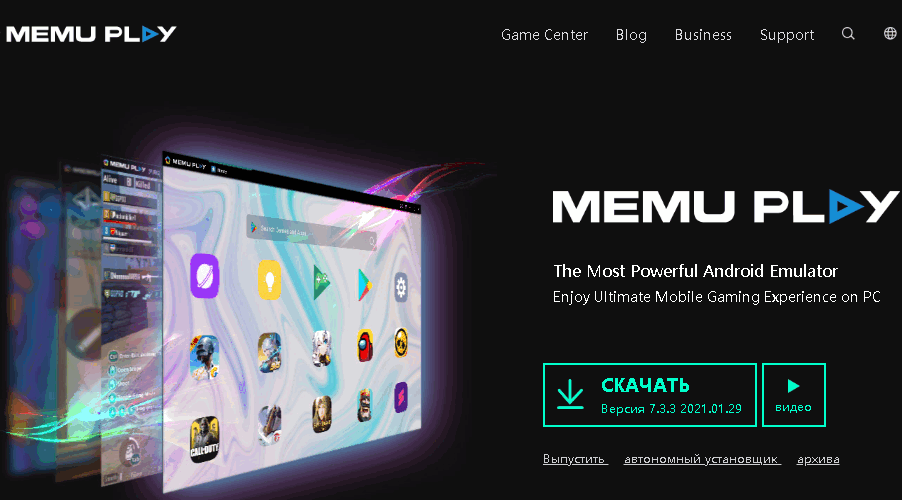
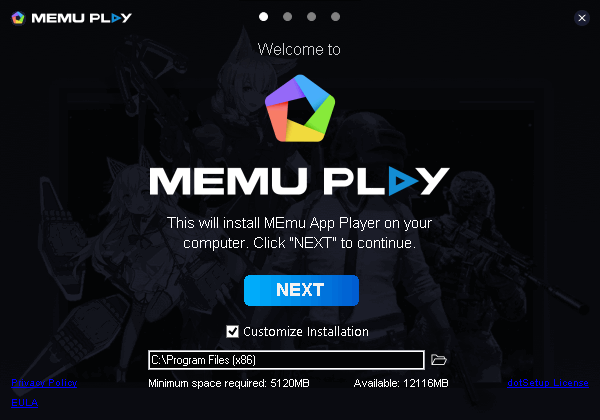
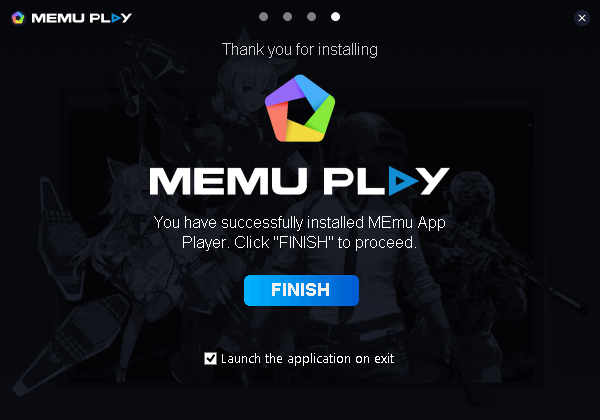
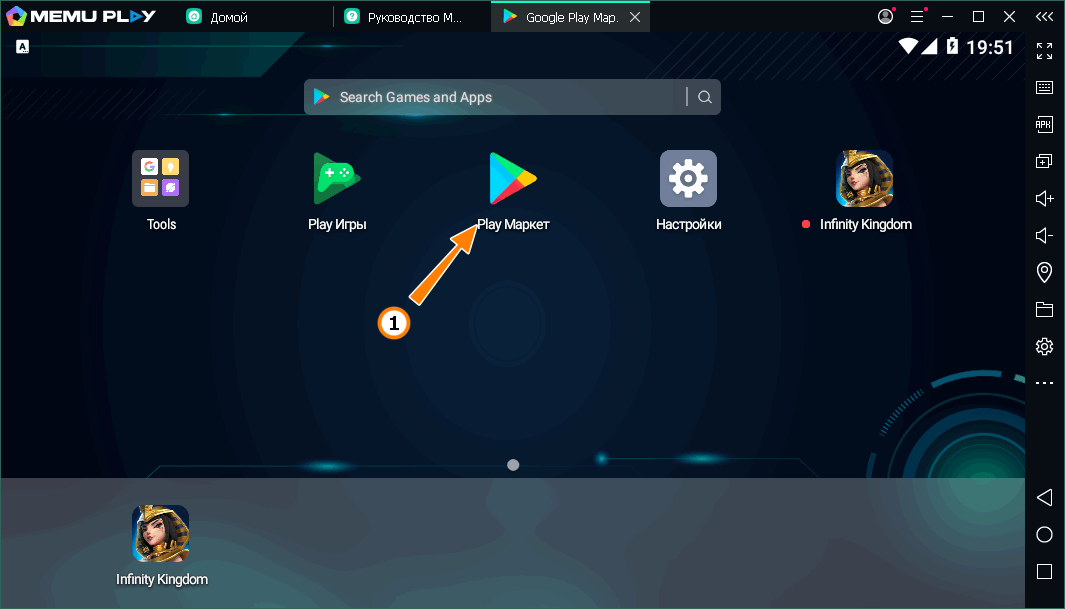
Запустите эмулятор и войдите в нем в свою учетную запись Google.
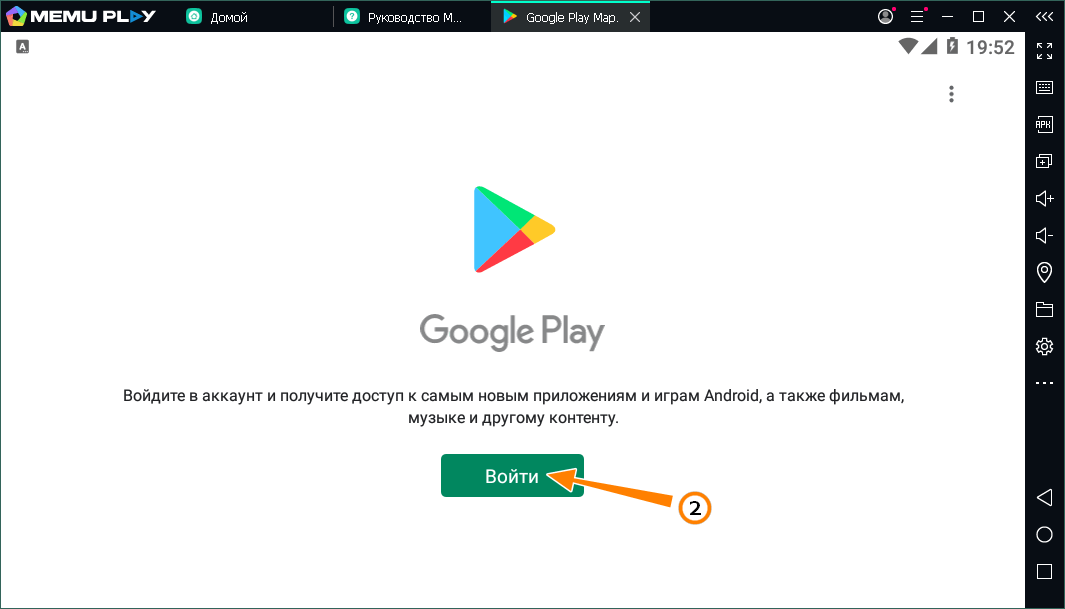
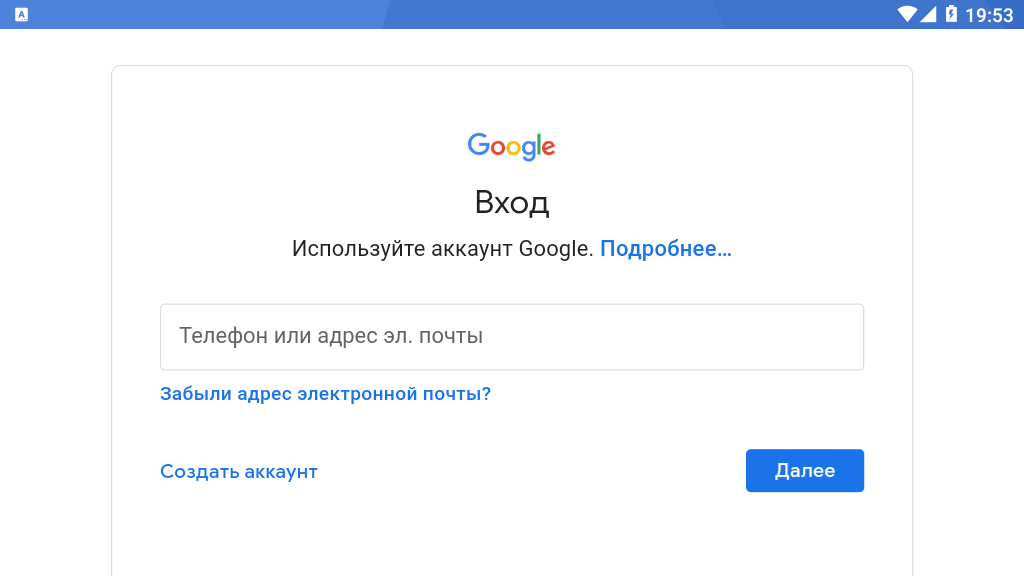
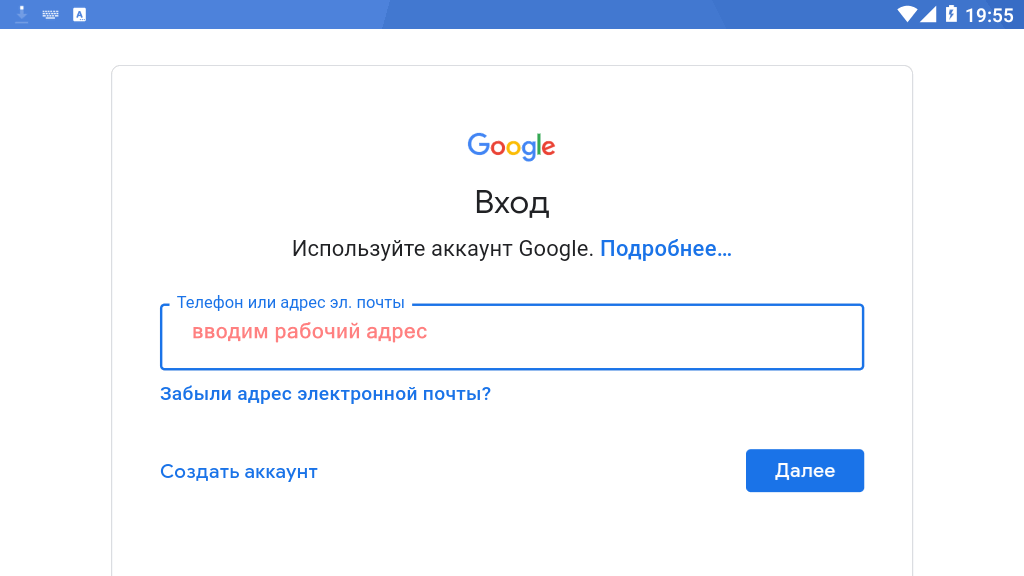
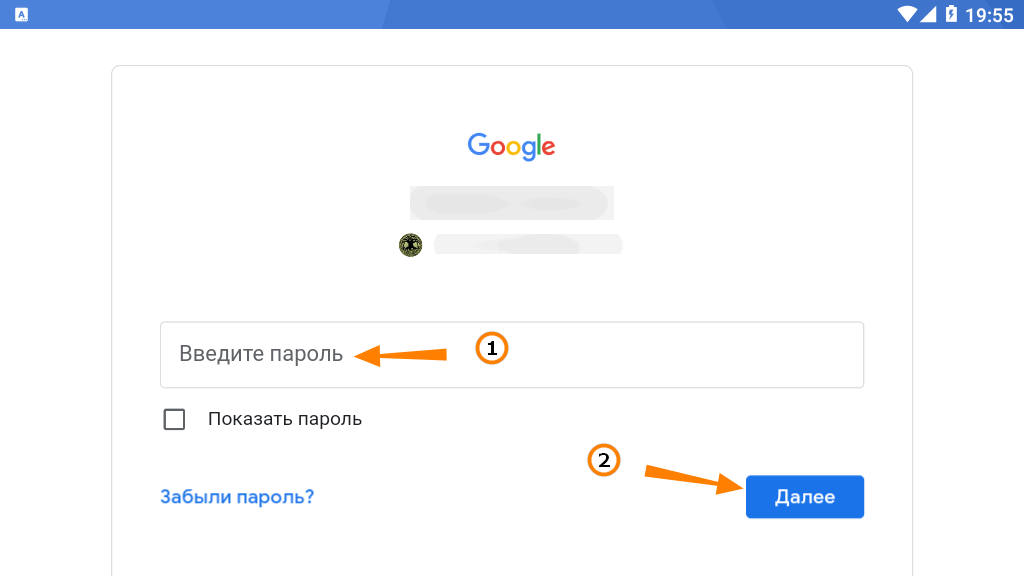
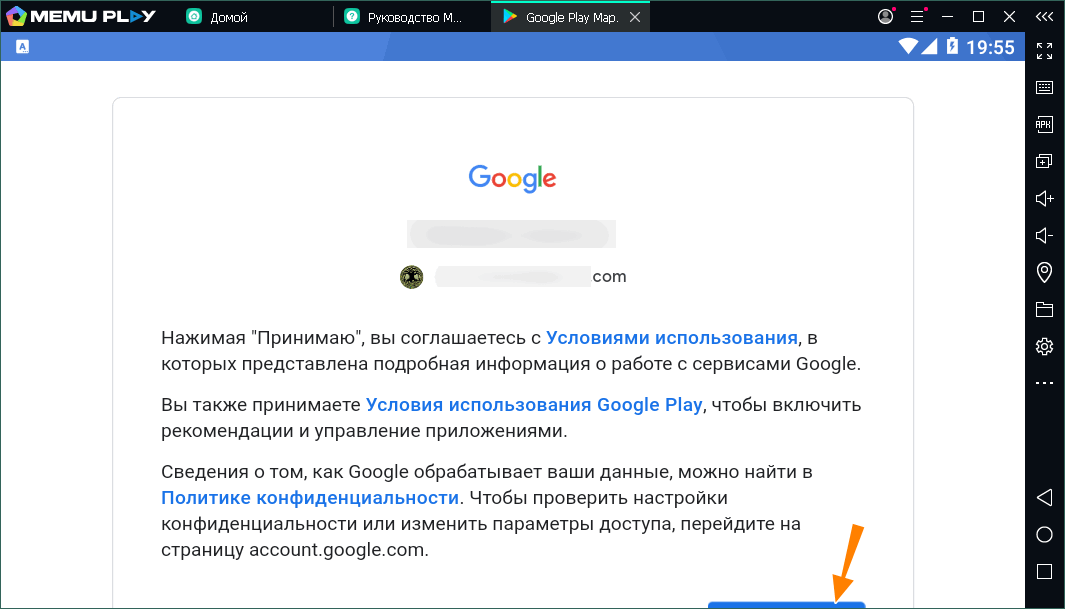
Установите в эмуляторе почтовый клиент Gmail (если не установлен) , он вам понадобиться.
Установите в эмуляторе Viber, запустите и укажите номер телефона, на который вам придет SMS -сообщение активации мессенджера. Подтвердите с помощью полученного SMS активацию виртуального Viber.
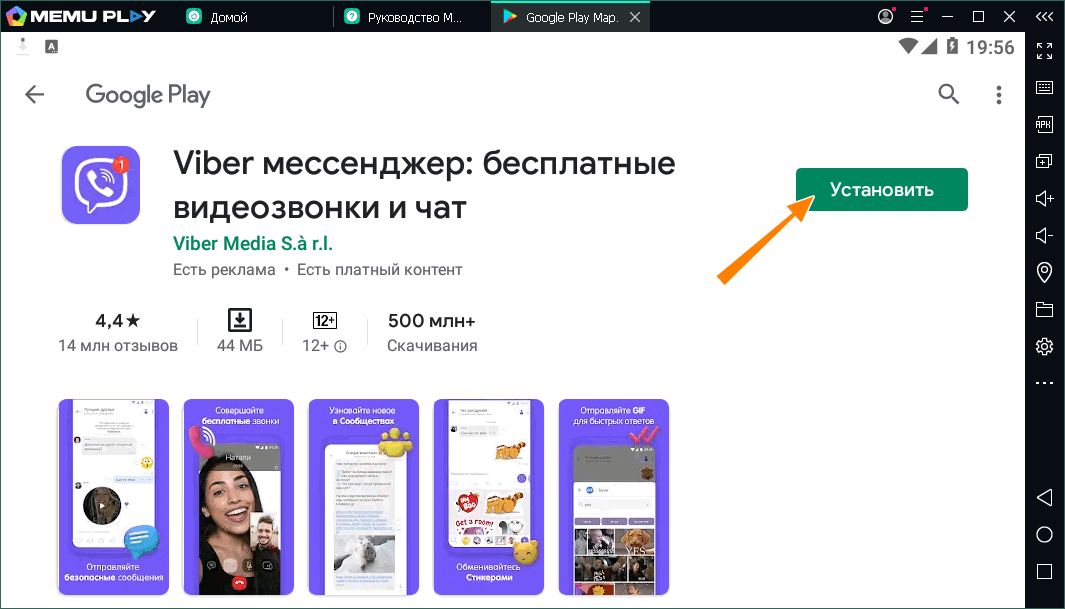
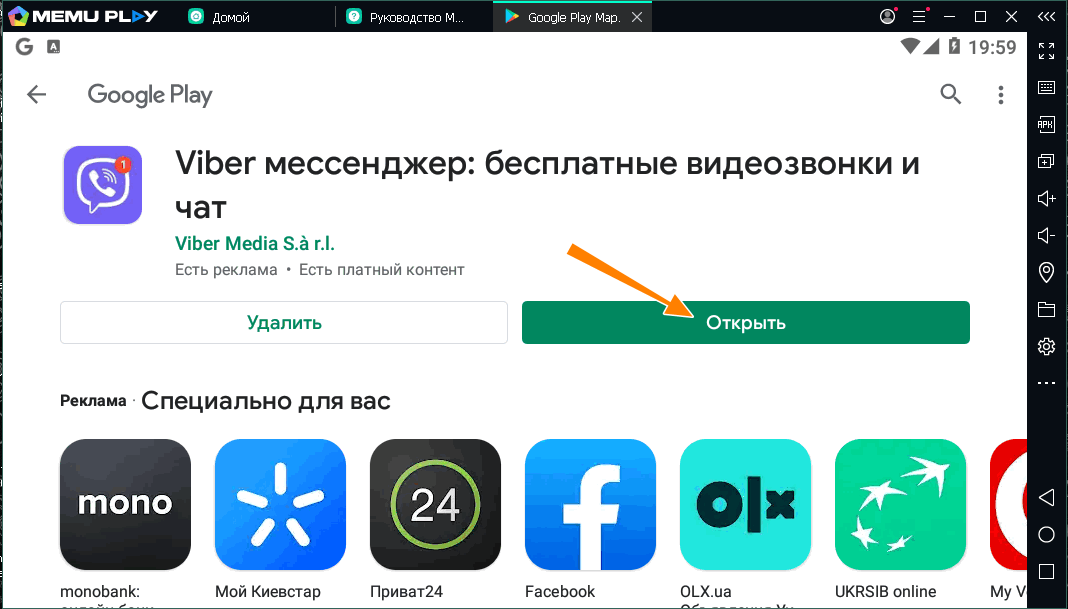
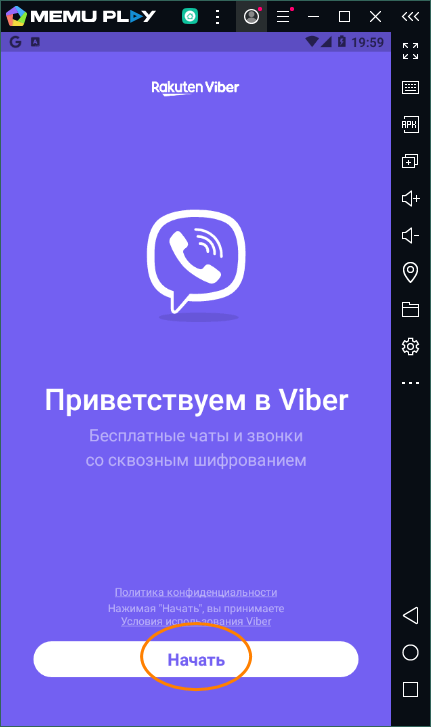
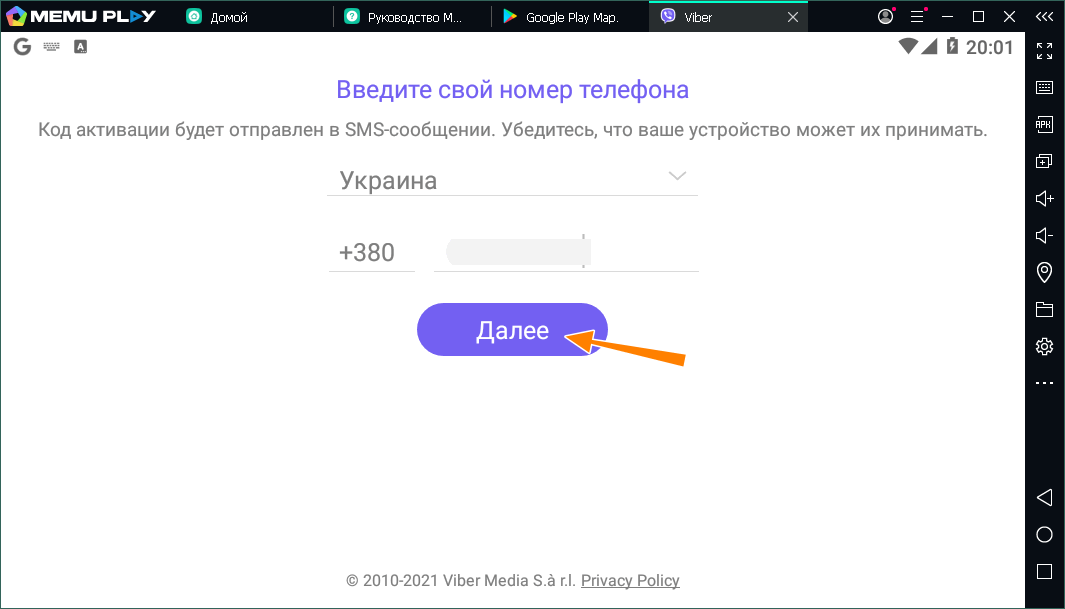
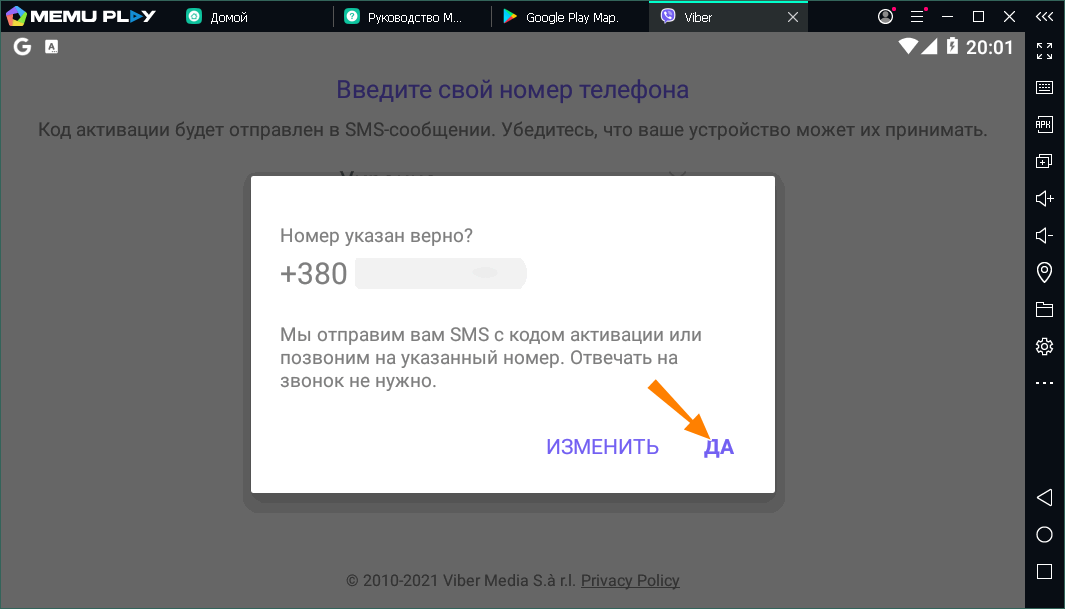
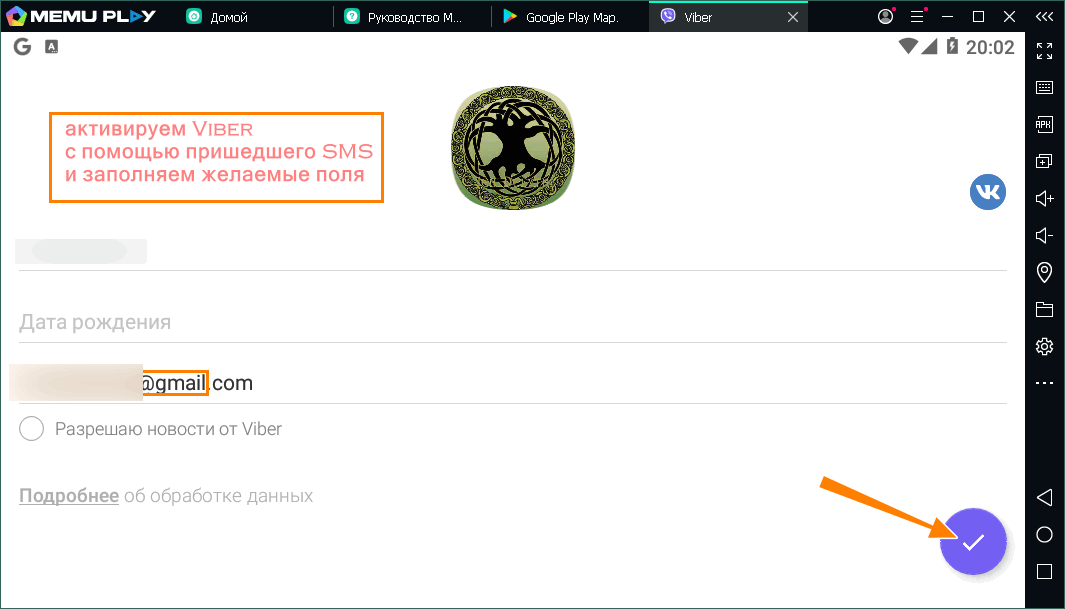
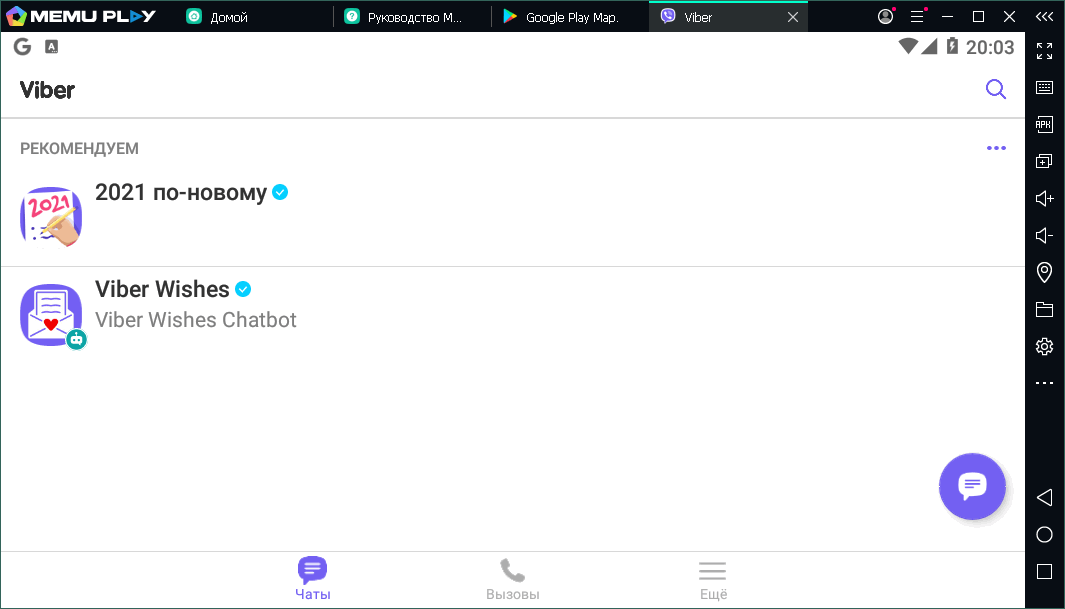
Не закрывая эмулятор, установите на компьютер или ноутбук десктопную версию Viber.

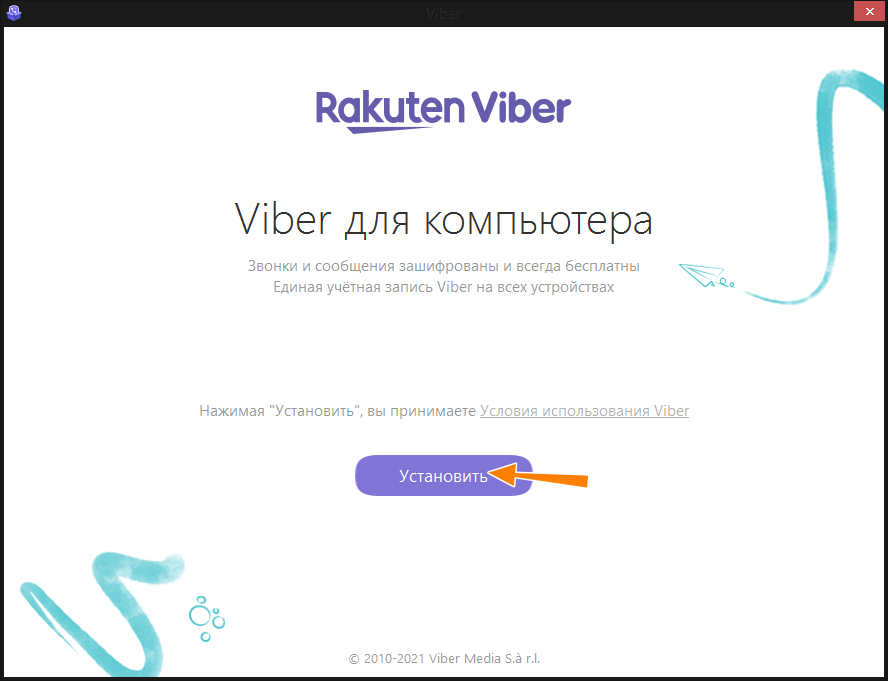
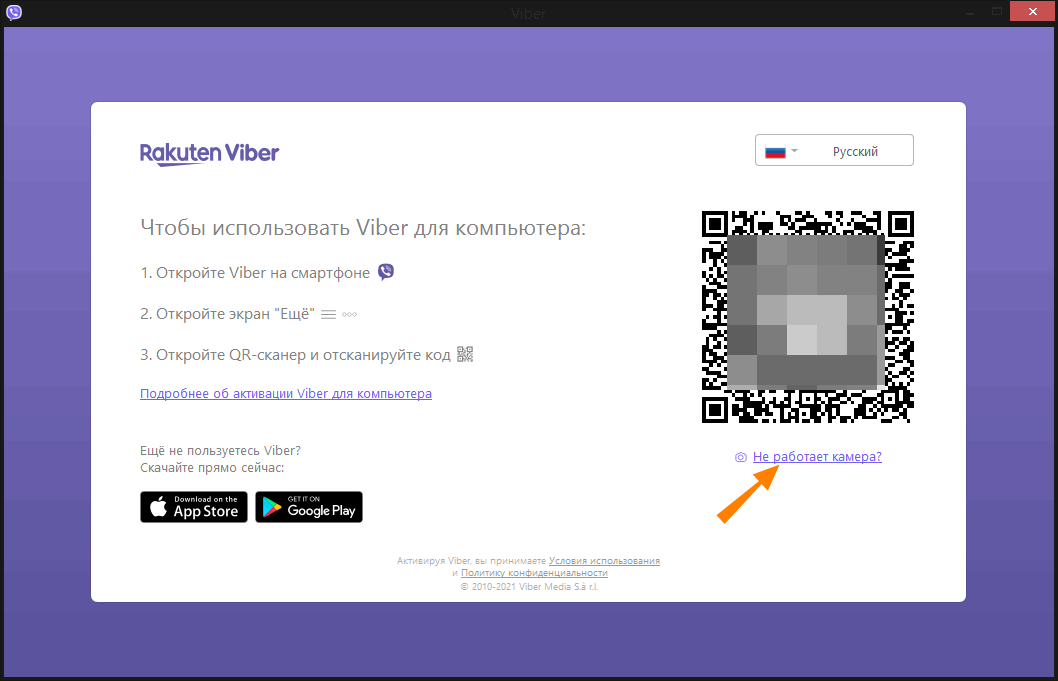
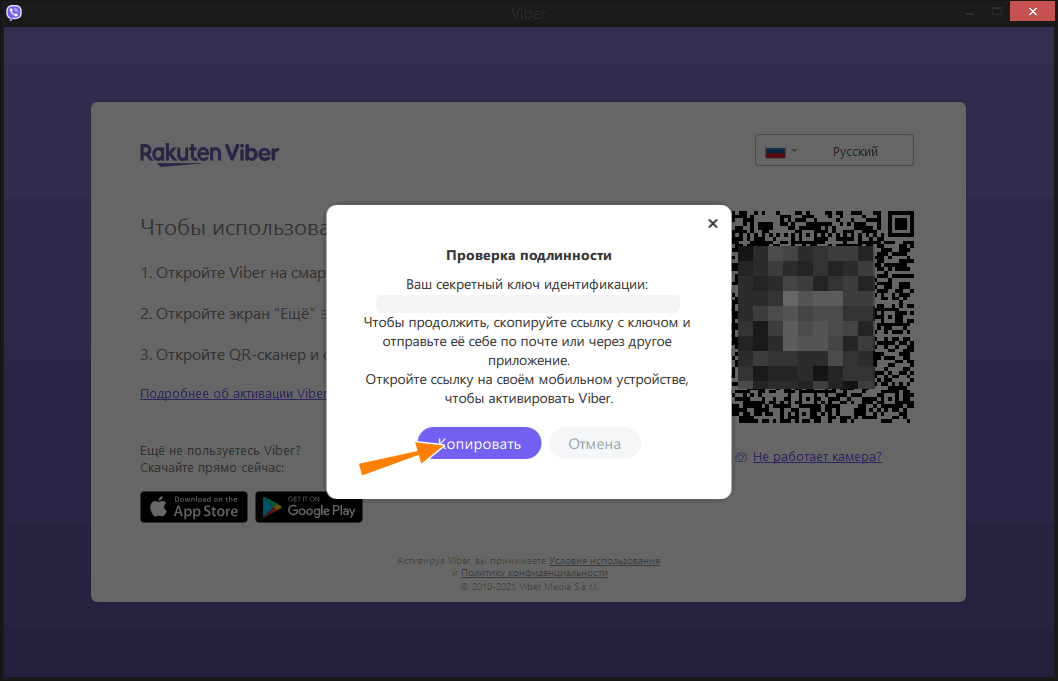
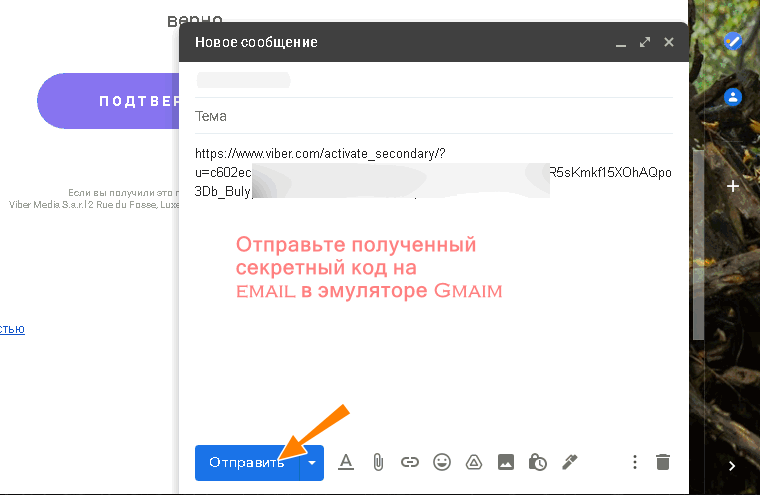
Нажмите в окне установившегося на компьютер мессенджера ссылку «Не работает камера», скопируете полученный секретный код идентификации в буфер обмена и отправьте его себе самому с компьютера на электронный ящик Gmail , зарегистрированный вами в Андроид-эмуляторе.
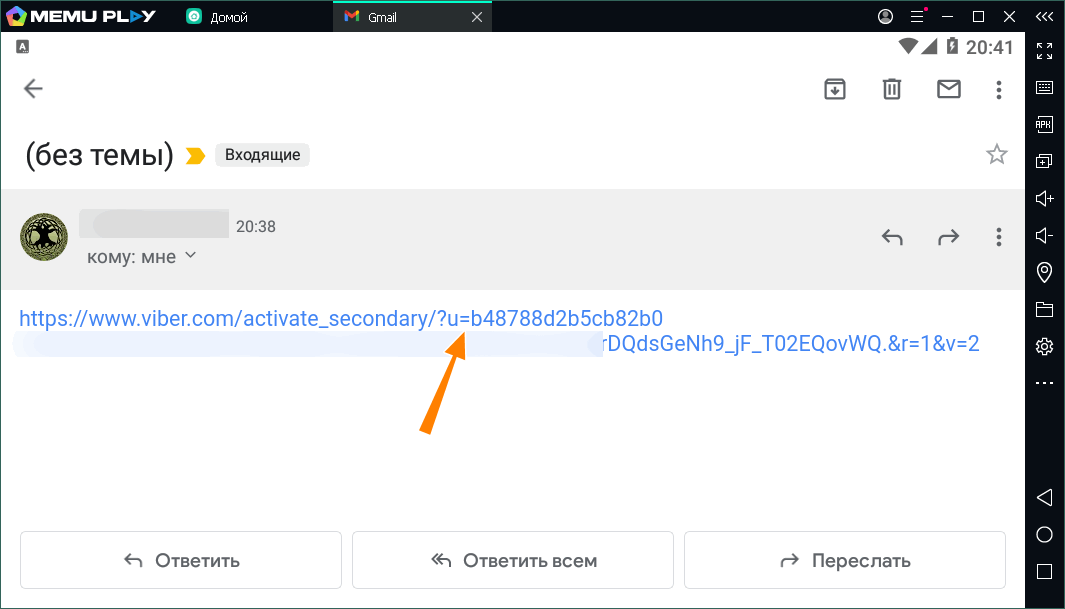
Перейдя по этой ссылке в виртуальном почтовом клиенте, вы получите сообщение «Активация дополнительного устройства». Установите подтверждающую галочку и нажмите «Разрешить».
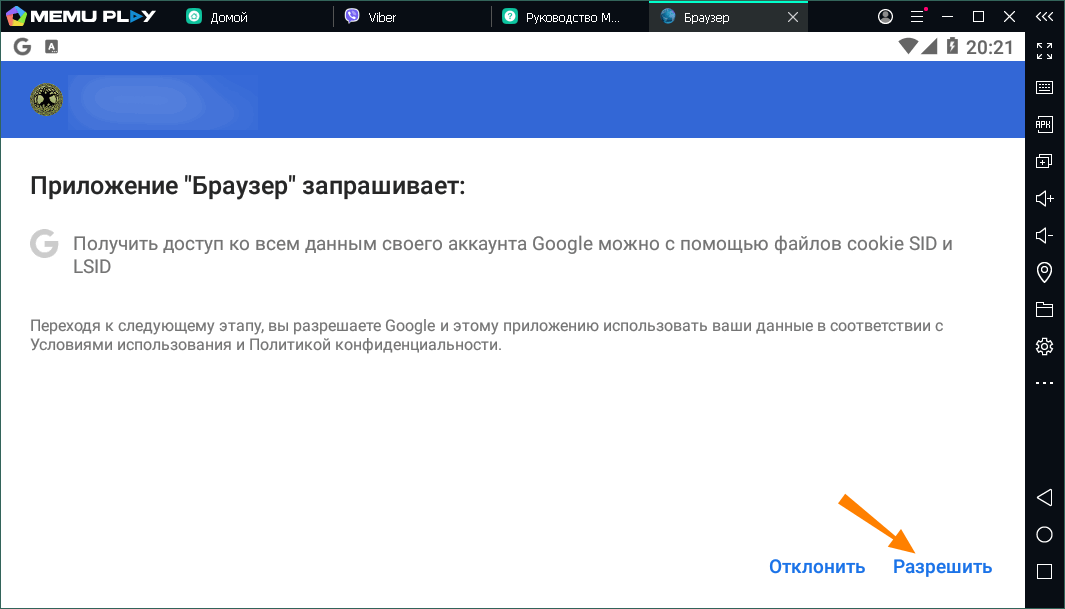
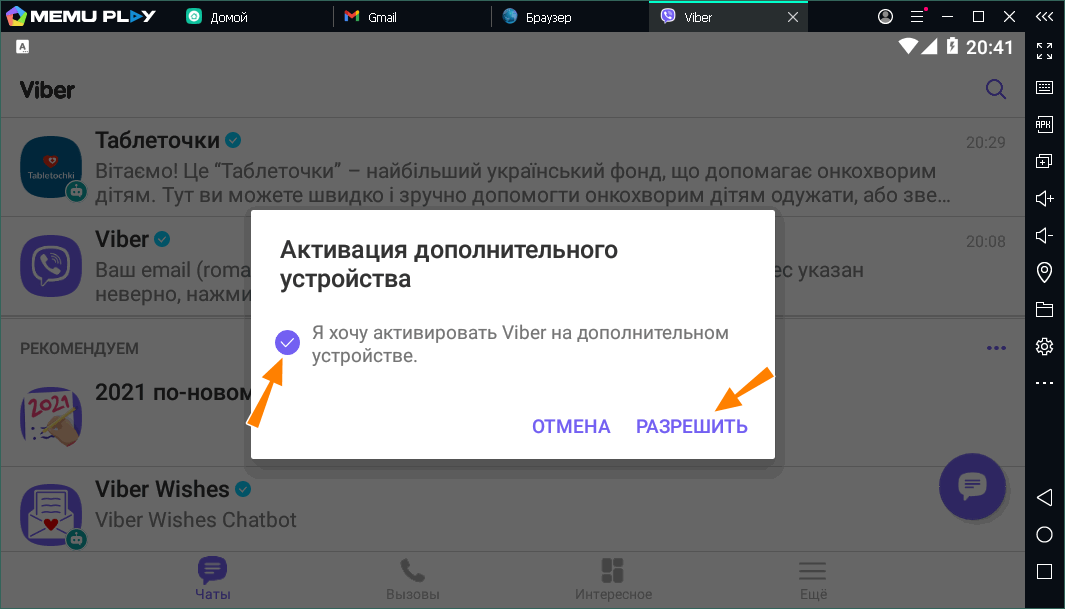
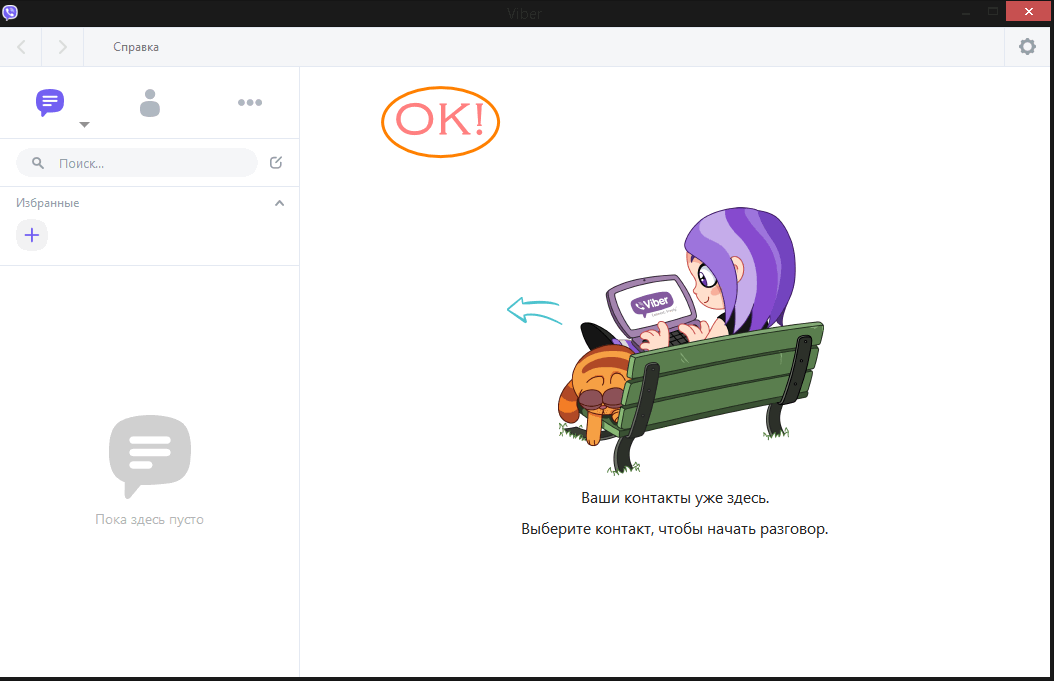
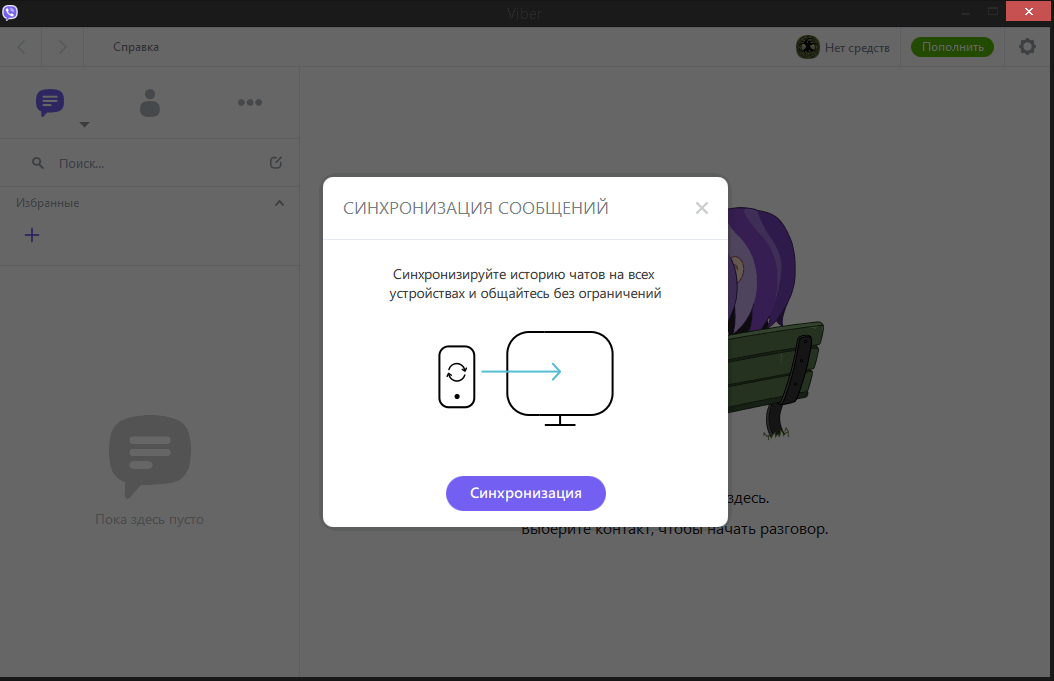
Если на используемом вами мобильном телефоне имелись контакты, рекомендуем в открывшемся окошке десктопного Viber нажать кнопку синхронизации для переноса контактов в десктопную версию интернет-мессенджера; если нет, просто закройте это окошко. На этом этапе установку и активацию десктопной версии Viber можно считать завершенной. После этого вы сможете совершать и принимать звонки с любых устройств от любых абонентов, на гаджетах которых установлен Viber.
Однако при этом вы не сможете добавлять новые контакты в десктопную версию Вайбера, поскольку эта опция в ней по умолчанию отсутствует. Сделать это можно только в мобильной версии Viber, поэтому не спешите удалять её сразу, а добавьте в неё все необходимые контакты и синхронизируйте их с дополнительным приложением на ПК. После этого можете выйти из учётной записи эмулятора на компьютере и полностью удалить его, если не собираетесь пользоваться им в дальнейшем. Если же вы поспешили и таки удалили эмулятор, не расстраивайтесь. В следующий раз мы попробуем разобраться, каким способом можно обойти ограничение ручного управления контактами в десктопной версии Viber путём редактирования его файла базы.
Будут ли контакты уведомлены о смене номера?

При смене номера через саму программу все контакты получат уведомление в чате. Им будет предложено сохранить измененные данные. Это позволит продолжить общение в чатах.
Как установить без телефона
При установке программы на компьютер Viber требует, чтобы он был установлен и на телефоне. Иначе работать отказывается. Но при желании подключить мессендежр можно и без смартфона:
- Установить на ПК эмулятор.
- Закачать в него Viber.
- Подключить приложение к номеру телефона.
- Активировать программу на компьютере.
Далее я покажу, как это провернуть. А в конце статьи расскажу, как установить программу даже без номера.
Если есть обычный мобильный
Установить приложение Viber можно только на то устройство, где есть система Android или iOS (iPhone/iPad). На обычный кнопочный телефон закачать мессенджер нельзя. Но зато можно установить эмулятор и через него активировать Вайбер.
Эмулятор – это специальная программа для компьютера, которая полностью дублирует систему «умного» телефона. При помощи него можно активировать любой мессенджер. Это бесплатно, но занимает время. Без эмулятора подключить Вайбер нельзя!
Шаг 1: установка эмулятора Android
1 . Переходим на сайт bluestacks.com и нажимаем кнопку «Скачайте BlueStacks». После скачивания файла запускаем его – обычно он находится в папке «Загрузки».

2 . Нажимаем «Установить сейчас» и ждем окончания процесса.
Программа сначала загрузится из интернета (~450МБ), потом установится. Всё происходит автоматически и не требует вашего участия.

Шаг 2: установка Viber в эмулятор
1 . В программе BlueStacks открываем Google Play Store.

2 . Нажимаем «Войти» и вводим данные от своей почты gmail.com или от Гугл аккаунта.
Если нет ни того ни другого, нажимаем «Создать аккаунт» (внизу), выбираем «Для себя» и регистрируемся. Процедура стандартная: указываем имя/фамилию, дату рождения, пол, придумываем имя пользователя и пароль для входа.

3 . В верхней строке поиска печатаем слово viber и выбираем из списка приложение.

4 . На странице приложения нажимаем «Установить» и ждем окончания процесса.

Шаг 3: Регистрация Вайбера на номер телефона
1 . Во вкладке «Главная» открываем приложение Viber.

2 . Нажимаем «Далее».

3 . Выбираем из списка страну и вводим свой номер мобильного с кодом оператора. Нажимаем «Далее».

Обычно после этого на ваш телефон поступает звонок с неизвестного номера – отвечать на него не нужно. Через несколько секунд после звонка придет смс с кодом. Вводим этот код в поле. Сразу после этого Вайбер активируется.

Далее программа предлагает добавить фото и настроить дату рождения. Это можно сделать и позже – просто нажимаем на птичку в правом нижнем углу.

Обычно после этого приложение просит разрешить доступ к данным на устройстве. Разрешаем всё!
Шаг 4: Установка программы на компьютер
1 . В браузере компьютера открываем официальный сайт viber.com
2 . Переходим в раздел «Скачать» и выбираем «Скачать для Windows».

3 . Ждем, пока файл закачается, после чего открываем его. Обычно он находится в папке «Загрузки».

4 . Нажимаем «Установить» и ждем окончания процесса.

Обратите внимание: на Рабочем столе теперь два ярлыка Viber. Один запускает приложение через BlueStacks и его можно удалить. А второй открывает программу с компьютера (также есть в Пуске) – он как раз и нужен для запуска мессенджера.
Шаг 5: Активация программы на компьютере
1 . В компьютерной версии Вайбера, в окне подключения, нажимаем «Не работает камера?».

2 . В окошке «Аутентификация» нажимаем «Скопировать».

3 . В BlueStacks, во вкладке «Главная» нажимаем на кнопку «Больше приложений» внизу и выбираем браузер. При этом Viber должен быть открыт в соседней вкладке!

4 . Вставляем в поисковую стоку скопированную ссылку и переходим по ней. Это можно сделать при помощи сочетания клавиш Ctrl + V, а затем нажать Enter.
Часто с первого раза активация не проходит. Значит, еще раз вставляем ссылку в строку и переходим по ней.

5 . Нажимаем на «Я хочу активировать Viber на дополнительном устройстве» и «Разрешить».

Обычно через пару минут программа на компьютере запускается и просит синхронизировать сообщения. Делать это необязательно.
Теперь можно закрыть BlueStacks и даже полностью удалить с компьютера — программа будет работать и без него.
Важно! Вайбер привязан к номеру мобильного. Но так как мы установили его при помощи эмулятора, то там не будет контактов с телефона. Поэтому написать сообщение или позвонить можно только через набор номера: Вызов – Показать номеронабиратель.
Если вообще нет телефона
Если у вас вообще нет мобильного или вы не хотите подключать Вайбер на личный телефон, то можно зарегистрировать программу через виртуальный номер.
Проще всего это сделать, если есть смартфон. Тогда устанавливаем на него Viber и покупаем виртуальный номер. Регистрируем приложение на этот купленный телефон и далее действуем согласно инструкции.
Но если смартфона нет, то нужно действовать так, как описано в разделе «Если есть обычный мобильный». Но только на этапе регистрации (Шаг 3), купить виртуальный номер и указывать его.
Виртуальный номер – это арендованный мобильный номер. Его можно купить на одном из специальных сайтов и использовать для регистрации в разных сервисах. Цена – несколько рублей, оплатить можно банковской картой или электронными деньгами.
Как купить виртуальный номер:
- Заходим на сайт sms-activate.ru
- Регистрируемся и пополняем баланс на нужную сумму.
- Покупаем номер и указываем его при регистрации в Viber.
- Получаем на этот номер смс с кодом (она придет на сайт).
- Указываем код при регистрации.
Подробно об этом я рассказывал в статье про регистрацию Вконтакте, в части про виртуальный телефон. Принцип тот же, но только вместо номера ВК, нужно купить номер Viber.
Как изменить статус в Viber на iPhone чаще одно раза в сутки
Собственно, настройка статуса в Viber на iPhone мало чем отличается от таковой на Андроид, но мы решили выделить эту часть в отдельную главу этой небольшой статьи. Если вдруг у вас возникли проблемы с установкой новой версии программы Viber на iPhone, рекомендуем ознакомиться с материалом из статьи Установка новых программ на iPhone с устаревшей версией iOS
А теперь к теме данной публикации
Предположим, что мы отключили показ статуса «В сети» в параметрах конфиденциальности Viber на нашем Айфоне.
Если мы захотим вернуть состояние этого параметра в предыдущее положение, то появится следующая ошибка: «Этот параметр можно менять один раз в сутки. Мы сообщим, когда у вас снова появится такая возможность.»
Чтобы обойти ограничение Viber на количество изменений пункта «В сети» , открываем настройки iOS, переходим к настройкам даты и времени и изменяем дату на день вперёд, либо на ещё более позднюю дату
Теперь возвращаемся к параметрам конфиденциальности Viber и видим следующее окошко: «Теперь можно настроить статус «В сети». Включить его?»
Соглашаемся на изменение или ставим галочку «В сети» вручную. После этого можно возвращаться дату на смартфоне в правильное значение. Статус опции «В сети» у Viber останется таким, каким мы его настроили.
Теперь мы легко можем менять статус «В сети» в Viber на Android и iPhone столько раз, сколько нам понадобится.
Если у вас новый номер и новый телефон
Предположим, вы приобрели новое устройство и новую SIM-карту. Для начала вам придется перенести все сохраненные контакты на новый смартфон. Учтите, что это сработает только в том случае, если вы переходите на гаджет с той же операционной системой, что и старое устройство. Не выйдет перенести информацию с iOS на Android или обратно.
- Измените номер на новый на старом устройстве. Пройдите активацию через SMS. Создайте резервную копию всех переписок и самого профиля.
- Скачайте и инсталлируйте Вайбер уже на новом смартфоне (или планшете).
- Восстановите историю сообщений на новом устройстве из созданной ранее резервной копии.
Первый запуск мессенджера
После успешной установки Вайбер на компьютер Windows 7 / 10 важно настроить мессенджер под себя. Для этого в правом верхнем углу выберите значок шестеренки, чтобы открыть раздел с настройками. А затем выберите раздел «Параметры».

В разделе вы сможете просмотреть и настроить следующие параметры:
- «Подробности». В данном разделе можно просмотреть свой номер телефона и имя. В этом разделе на компьютере нельзя изменить свои данные.
- «Запускать при загрузке системы». Каждый раз, когда вы будете включать ПК, мессенджер будет загружаться автоматически. Если отключить эту функцию, то мессенджер нужно будет запускать вручную.
- «Фон по умолчанию». Можно будет выбрать любой фон, который будет включаться автоматически при каждом запуске ПК. Этот фон будете видеть только вы и только на компьютере.
- «Смена языка». Позволяет изменить языковую панель.
- «Автозагрузка видео и фото». Любые файлы, полученные в мессенджере, будут загружаться автоматически.
- «Условия использования и Политики». В данном разделе находится весь свод правил сайта.

Возможные ошибки при установке

Одна из ошибок может заключаться в том, что при установке Viber для ПК не подключается к утилите на телефоне. Возможная причина может заключаться в том, что вы не обновили мессенджер. Обновите его до версии 6.0, чтобы в полной мере пользоваться функциями системы.

Также причина может заключаться в том, что не работает QR-код. Для исправления ошибки можно воспользоваться альтернативными способами:
- Для сканирования применить фронтальную камеру.
- Воспользоваться QR-сканером.
- Использовать секретный код

Запросить последний можно следующим образом:
- Нажать на ссылку внизу экрана «Не работает камера».
- Далее нужно нажать на клавишу «Скопировать» для того чтобы был скопирован ключ идентификации.
- Секретный ключ отправить на смартфон через адрес электронной почты или в СМС-сообщении.
- Открыть SMS-сообщения на своем телефоне.
- Для того чтобы ссылка открылась, нажать на клавишу «Открыть».
- Выбрать «Разрешить», а затем нажать на клавишу «Да».

После этого устройство должно быть активировано.
Минимальные требования для установки Viber

Еще одной причиной того, что программа не устанавливается или не синхронизируется, может стать несоблюдение минимальных требований. Компьютер пользователя должен соответствовать следующим системным требованиям:
- Мессенджер актуален только для Windows XP Service Pack 3 и выше, Vista, 7, 8 и 10.
- Для Mac актуальны версии OS X 10.7 и выше.
- Linux – только 64-разрядная версия.
- Процессор должен быть как минимум двухъядерным.
- Минимальное количество оперативной памяти – 1 ГБ.
- Наличие микрофона для голосовых звонков и веб-камеры для видеозвонков.

Мессенджер на компьютер устанавливается только после того, как установлен Вибер на телефон. При этом важно соблюдать минимальные требования, чтобы успешно пройти процедуру установки и синхронизации. А чтобы пользоваться всеми функциями, нужно обновить мессенджер как минимум до версии 6.0.











